Vaex es un módulo de Python que nos ayuda a lograr esto y hace que manejar conjuntos de datos masivos sea muy sencillo. Es notablemente útil para marcos de datos fuera del núcleo que son lentos (similares a Pandas). Puede ver, analizar y calcular rápidamente grandes conjuntos de datos tabulares con poca utilización de memoria. En este artículo, veremos los pasos para instalar el paquete Vaex en el sistema operativo Linux.
Instalación del paquete Vaex en Linux usando PIP
Requisitos:
Para instalar el paquete Vaex en Linux tenemos que seguir los siguientes pasos:
Paso 1: Configuración de un entorno Python en nuestro sistema operativo Linux. Entonces, para instalar Python3 en nuestro sistema Linux, usamos el administrador apt.
sudo apt-get install python3
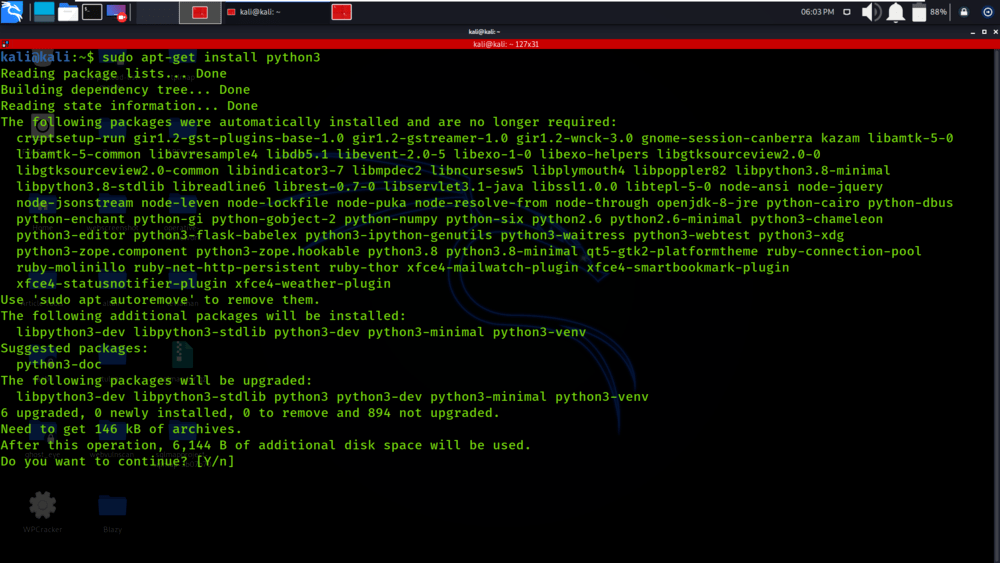
Paso 2: Instalar el administrador de PIP en nuestro sistema Linux. Es un programa de instalación de paquetes de Python que se utiliza para instalar y administrar paquetes de Python. Entonces, para instalar PIP, usamos el siguiente comando en la terminal.
sudo apt install python3-pip

Paso 3: Ahora, usando el administrador de PIP, vamos a instalar el paquete Vaex. Entonces, para la instalación, ejecute el siguiente comando en la terminal.
sudo pip3 instalar vaex
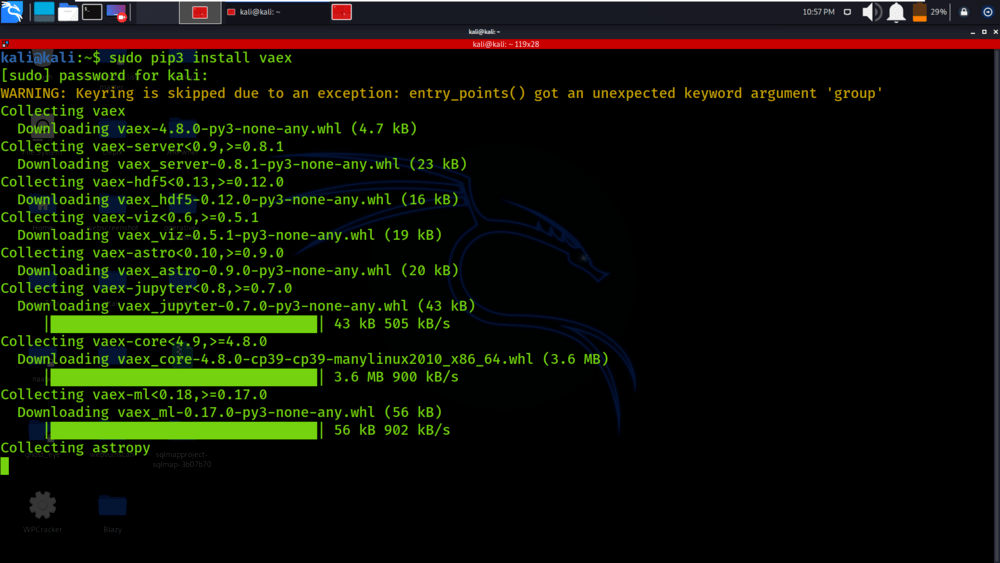
Verificación de la instalación del paquete Vaex en Linux usando PIP
Después de instalar el paquete, el siguiente paso importante es verificar la instalación del paquete Vaex. Entonces, en este paso, solo estamos recuperando la información del paquete instalado (Vaex) con el siguiente comando en la terminal.
python3 -m pip mostrar vaex
El siguiente resultado se mostrará después de la instalación exitosa del paquete Vaex en su máquina Linux.
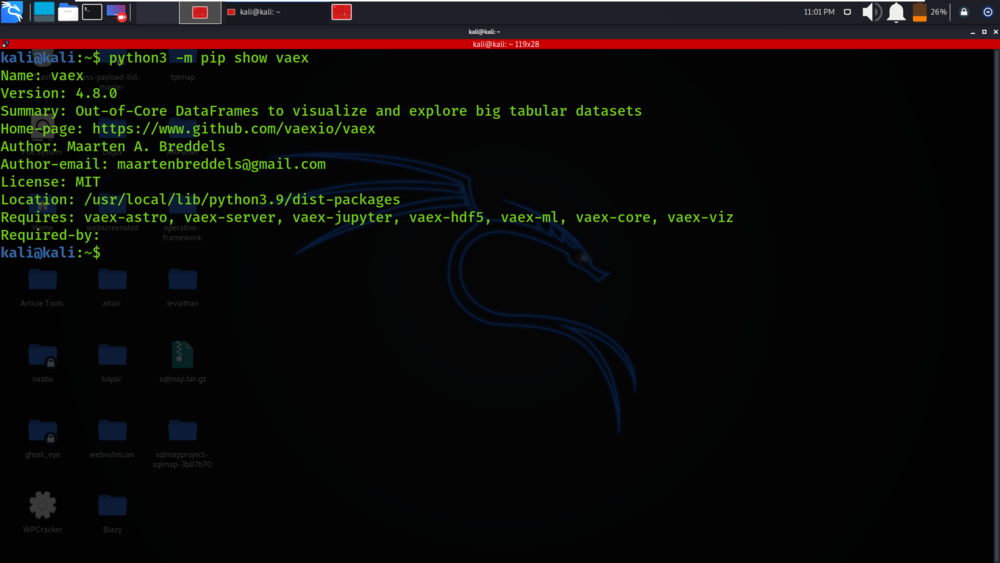
Publicación traducida automáticamente
Artículo escrito por abhishekgandal324 y traducido por Barcelona Geeks. The original can be accessed here. Licence: CCBY-SA